Windows 服务器系统显示其他图标
远程进入服务器系统,然后鼠标右键点击开始按钮,选择运行。也可以使用键盘上的快捷按键(Win+R)
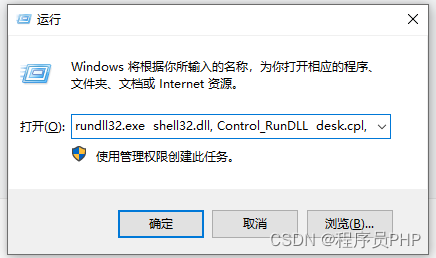
输入下面的命令:
rundll32.exe shell32.dll, Control_RunDLL desk.cpl, , 0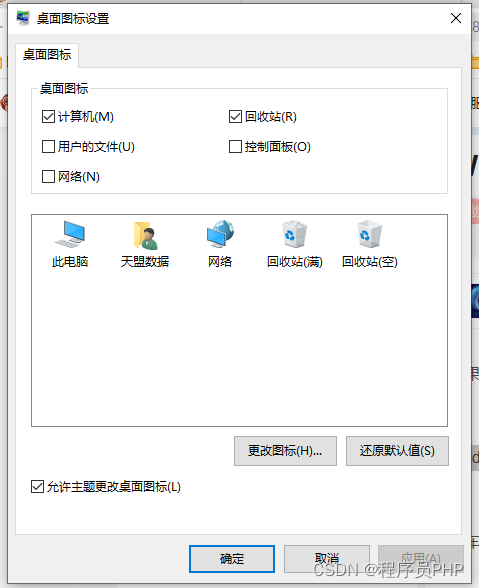
就可以选择想要的点击确定就好了。
Windows 服务器系统显示其他图标
远程进入服务器系统,然后鼠标右键点击开始按钮,选择运行。也可以使用键盘上的快捷按键(Win+R)
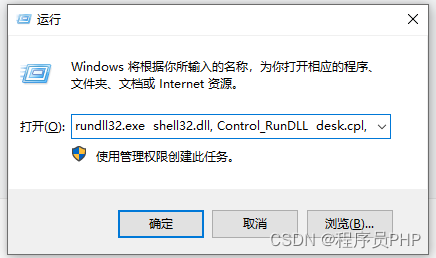
输入下面的命令:
rundll32.exe shell32.dll, Control_RunDLL desk.cpl, , 0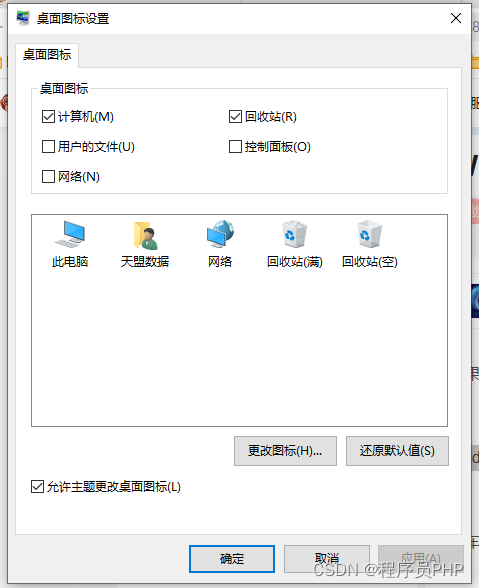
就可以选择想要的点击确定就好了。











 被折叠的 条评论
为什么被折叠?
被折叠的 条评论
为什么被折叠?


